คืนค่าการตั้งค่าทั้งหมด
คุณแน่ใจว่าต้องการคืนค่าการตั้งค่าทั้งหมด ?
ลำดับตอนที่ #63 : การทำเงาหน้าต่าง
ขั้นแรก เปิดภาพที่ต้องการออกมาครับ

เป็นภาพผมกับสุดที่รักนั่นเอง .. ไม่ใช่แระ อ่ะไปกันต่อครับ
จากนั้นไปที่ channels แล้วกดสร้างแชแนลใหม่ขึ้นมาครับชื่อ อัลฟ่าวัน
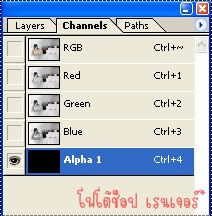
จากนั้นก็ไปคลิกที่ผมวงสีแดง ๆ ไว้อ่ะครับ แล้วมาลากให้เป็นกล่องสี่เหลี่ยมผืนผ้าหนึ่งอัน ตามรูปครับ
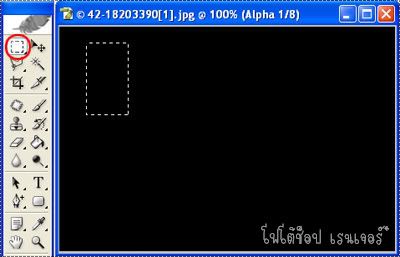
จากนั้นก็เลือกปุ่มเทสี กดตัว D ที่คีบอร์ด เพื่อตั้งค่าเริ่มต้นของสี แล้วเทสีลงไปในกรอบสี่เหลี่ยมที่เพิ่งสร้างขึ้นมาครับ
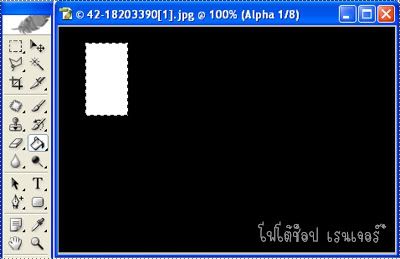
จากนั้นก็ คลิกไปที่ปุ่ม move tool ครับ แล้วกด Atl ค้างไว้แล้วคลิกลากรูปสี่เหลี่ยม เพื่อก๊อปปี้ขึ้นมาอีกรูปครับ
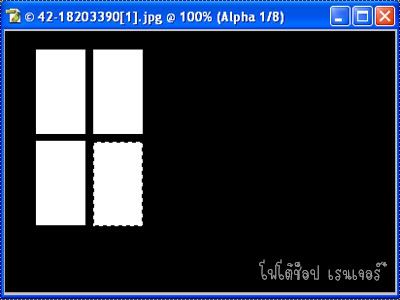
ทำให้ได้ครบสี่รูปตามแบบเลยครัล เริ่มจะเหมือนหน้าต่างขึ้นมาบ้างแล้วใช่ม่า จากนั้นกด Ctrl+D เพื่อลบซีเล็คชั่นครับ ( ภาษาปะกิดอ่อนด๋อย ขอเขียนเป็นภาษาบ้านเกิดแระกัน )
ขั้นตอนที่สองครับ ไปที่ Filter > Distrot >Shear ครับ เพื่อปรับความโค้งของหน้าต่างที่เราเพิ่งสร้างมาหยก ๆ
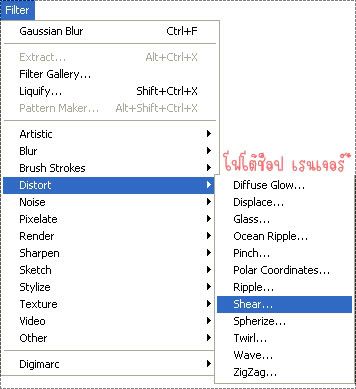
จากนั้นเลือกปรับความโค้งตามสะดวกครับ สะดวกมากก็ปรับมาก ๆ สะดวกน้อยก็ปรับน้อย ๆ
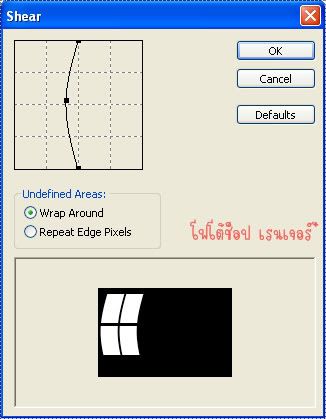
จากนั้นเราก็จะได้ความโค้งของหน้าต่างแล้ว ต่อไปเราจะมาปรับความฟุ้งของหน้าต่างกันบ้างครับ ไปที่ Filter > Blur > Gaussian Blur
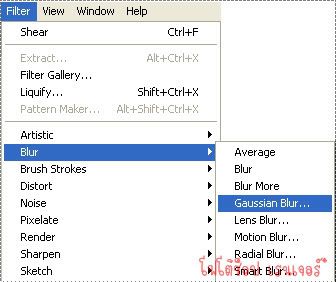
ตั้งค่าตามใจเลยครับ หรืออยากตามใจผมก็เลือกตามรูปได้เรย
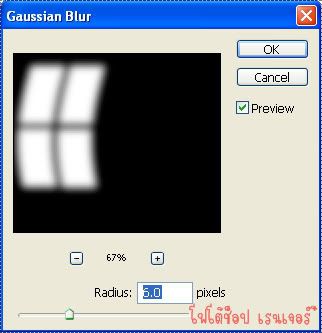
เมื่อรูปเบลอ ฟุ้งสมใจแล้ว ก็หันมาปรับขนาดสัดส่วนกันต่อดีกว่า เพื่อให้มันมีมิติ ความป้านความเหลี่ยม อีกนิด เลือก Edit > Transform > Skew
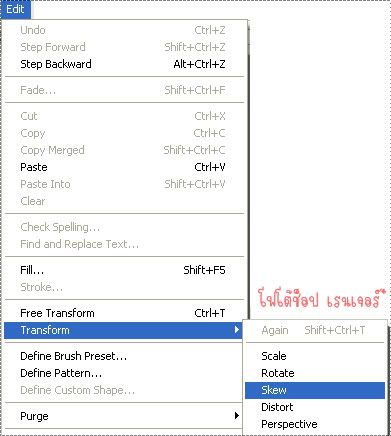
จากนั้นลากกกกกกกกตามจุยครับ
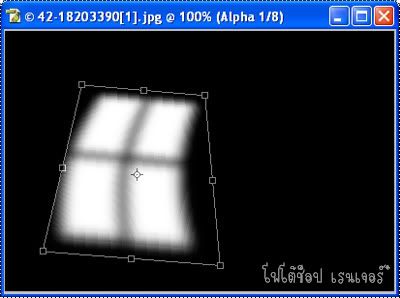
กด OK แล้วกด Ctrl + A เพื่อเลือกทั้งกรอบครับ
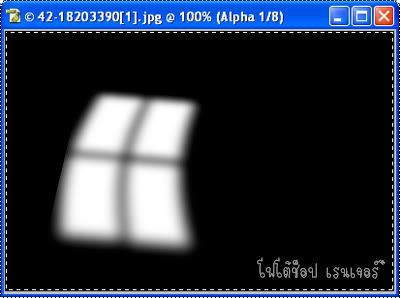
จะมีเส้นปะปรากฏดังรูปครับ แล้วก็กด Ctrl+C เพื่อก็อปปี้ครับ แล้วเลือกไปที่ แชแนล RGB แล้วกดไปที่เลเยอร์เลยครับ
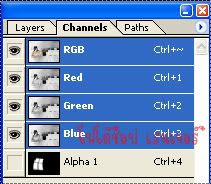
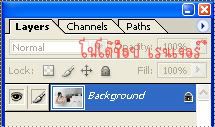
กด Ctrl+V เพื่อ past เลเยอร์ที่เพิ่งก็อปมาครับ จะได้ดังภาพครับ
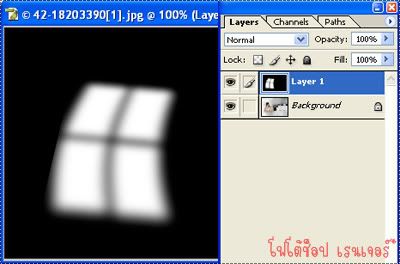
จากนั้นตั้งค่าดังนี้ครับ เลือกเป็น Overlay และค่า Opacity เลือกเป็น 55 หรือแล้วแต่ชอบครับ

แล้วเราก็จะได้ภาพอันงดงาม(เหรอ)ออกมาอย่างที่ เห็นนี่แหละครับ ^^ ซึ่งส่วนนี้เราสามารถขยับหน้าต่างของเราได้นะครับ ว่าอยากให้ไปอยู่ตรงไหน

ขอบคุณโฟโต้ช็อป เรนเจอร์มากๆเลยคะ

ความคิดเห็น